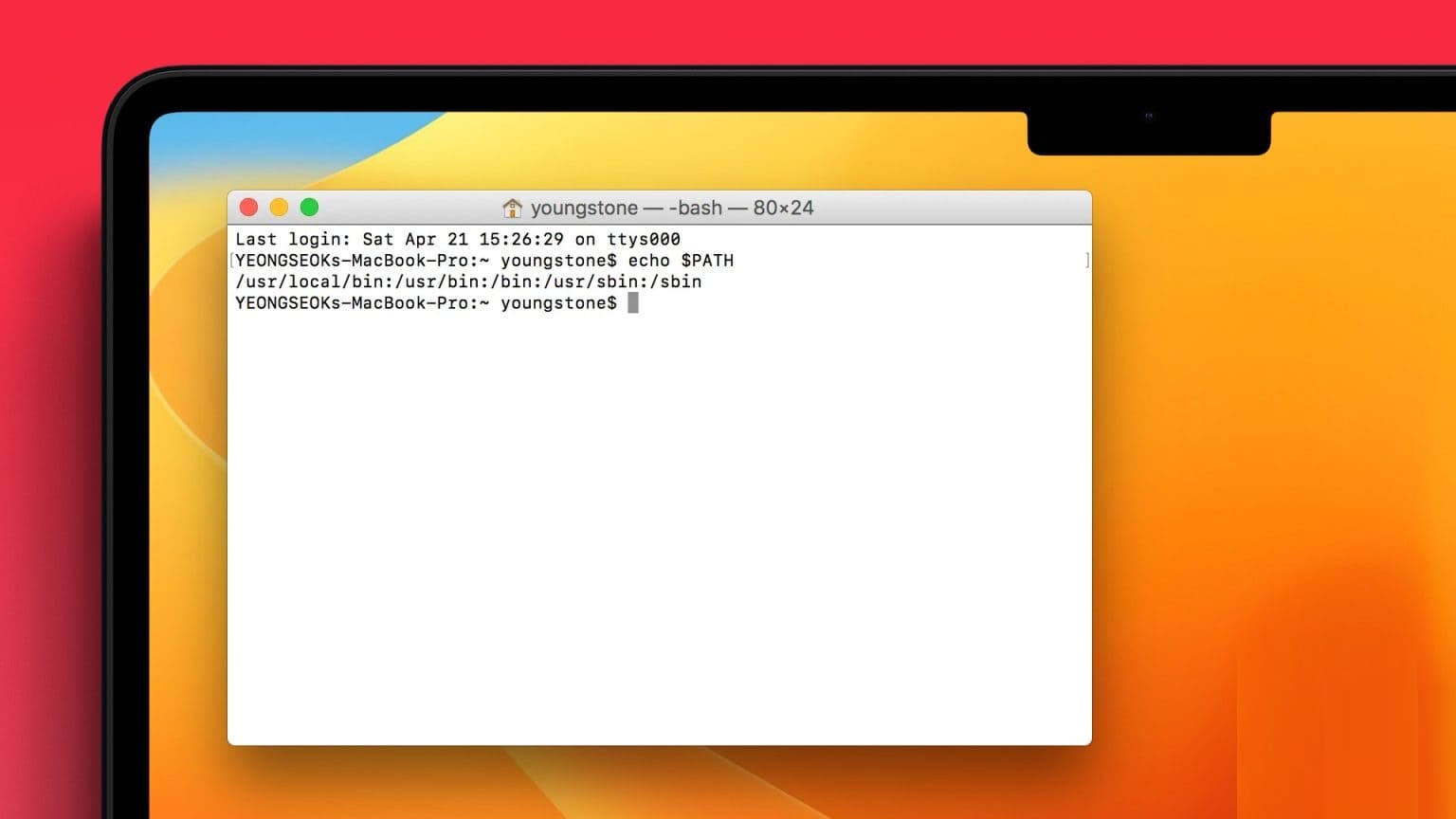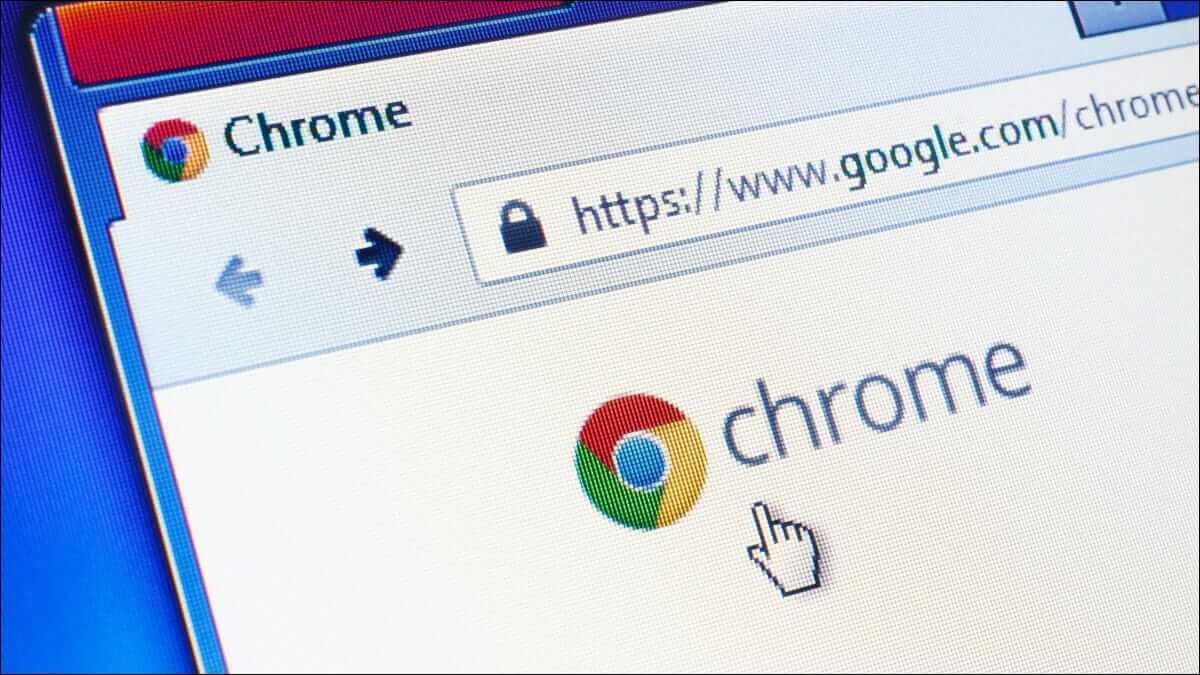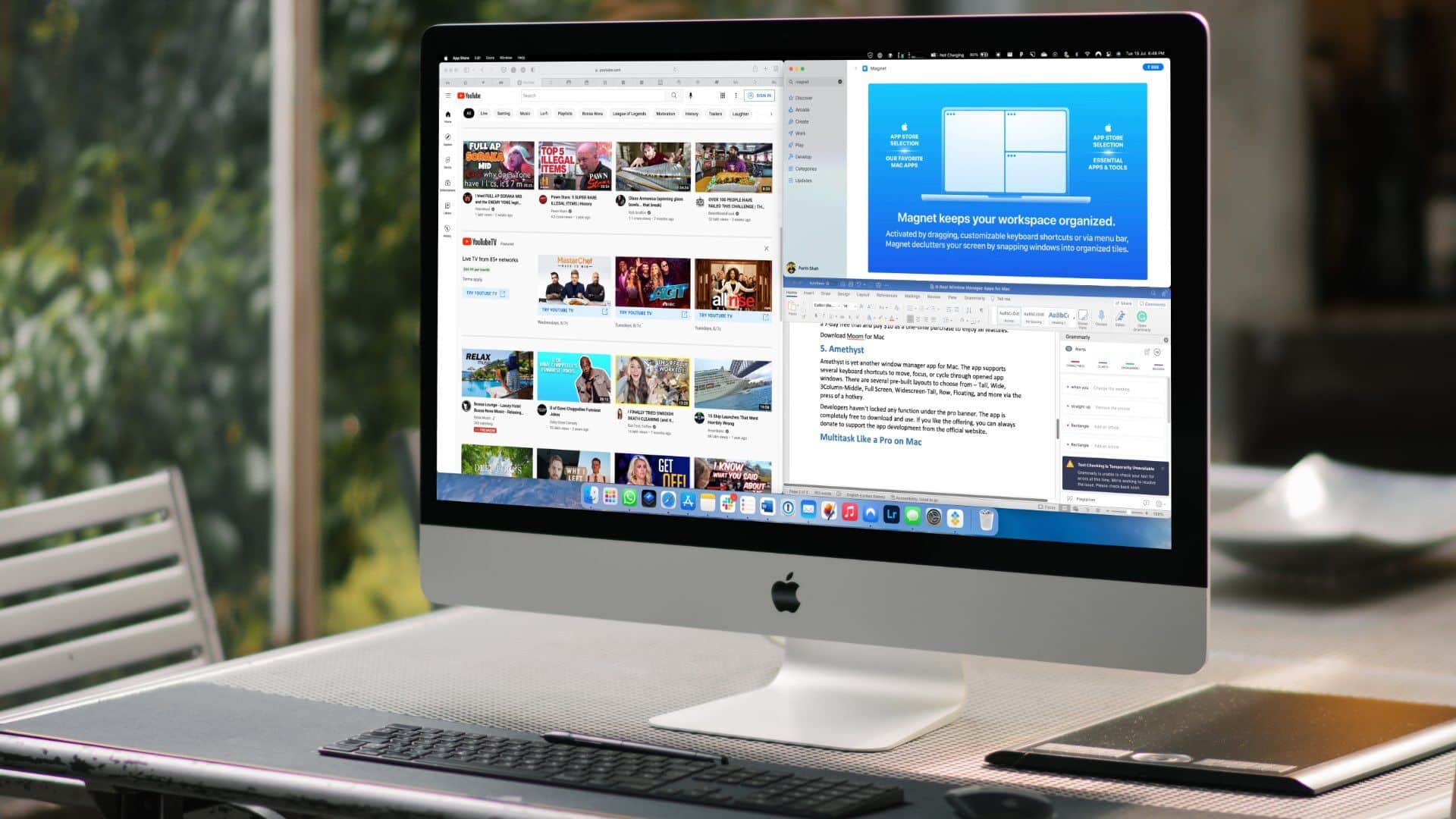Mac er generelt kjent for sitt vennlige brukergrensesnitt og jevne ytelse. Det kan imidlertid være tilfeller der du kan støte på visse problemer mens du bruker Mac-en. Enten det er apper som ikke reagerer eller en musepeker som sitter fast, er ikke dette en hyggelig opplevelse.

Musepekerforsinkelse på Mac
Når vi snakker om musepekeren, kan du også noen ganger oppleve etterslep Indikator Mus eller den hopper på skjermen. Denne opplevelsen er også langt fra ideell siden du ikke kan flytte markøren til et bestemt sted. Dette kan hindre arbeidsflyten din. Hvis dette er noe du har opplevd på Mac-en, her er noen av de beste måtene å fikse musepekerforsinkelse på Mac-en.
1. Slå Bluetooth på og av
Siden musepekerens forsinkelsesproblem hovedsakelig oppstår med Trådløs mus , kan det være fordi musen ikke kan opprette en sterk forbindelse med Mac-en. En måte å fikse dette på er å deaktivere Bluetooth-bryteren og aktivere den igjen.
Dette vil tilbakestille Bluetooth-tilkoblingene på Mac-en. Slik gjør du det.
Trinn 1: Klikk på ikonet Bluetooth i menylinjen øverst på skjermen.
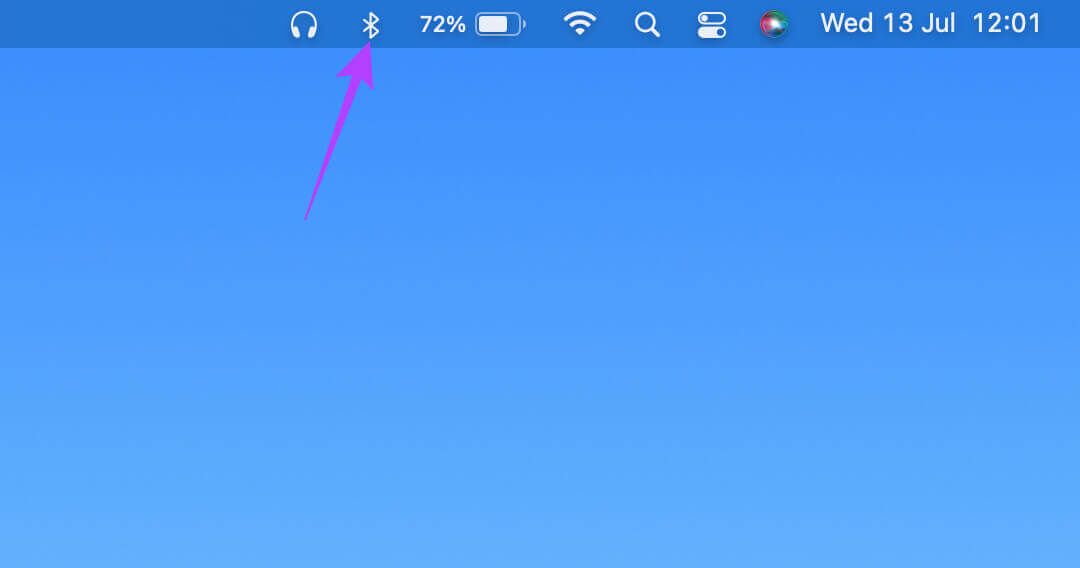
Trinn 2: Bruk en nøkkel Bytt for å deaktivere Bluetooth.
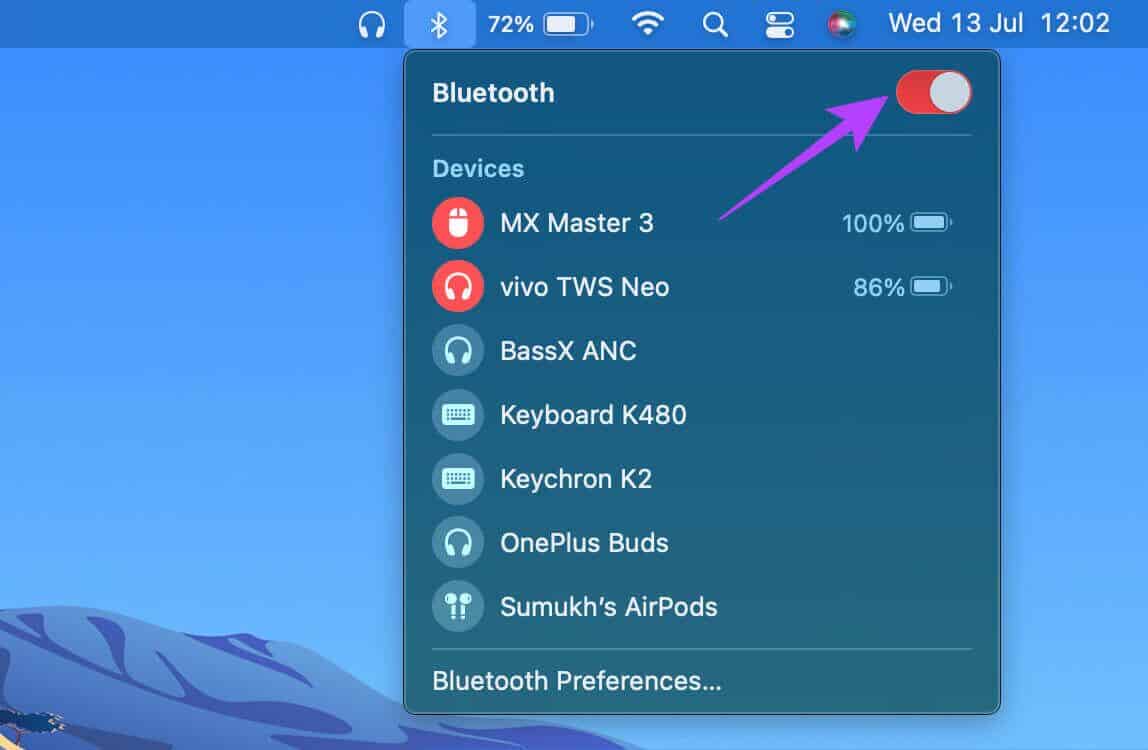
Trinn 3: Klikk på bryteren igjen for å slå på Bluetooth. Vent til Mac-en kobler seg til musen.
2. Prøv å fikse eventuelle problemer med bluetooth
Noen Mac-datamaskiner, spesielt Apples interne M1-brikke, er kjent for å lide av feil Bluetooth-problemer. Dette fører igjen til at musepekeren henger etter på Mac-en din fordi Bluetooth-tilkoblingen er ustabil.
Prøv å fikse problemer med Bluetooth-tilkobling på Mac-en og sjekk om tilkoblingen blir bedre og musepekeren slutter å henge.
3. Oppdater til den nyeste macOS-versjonen
Selv om noen Mac-modeller kan oppleve problemer, kan noen versjoner av macOS også forårsake lignende problemer. Programvareproblem er mer vanlig, men også lettere å fikse ved å oppdatere.
Så oppdater Mac-en til den nyeste macOS-en for å bli kvitt eventuelle programvarefeil. Slik gjør du det.
Trinn 1: Klikk Apple-logo øverst til venstre på skjermen.
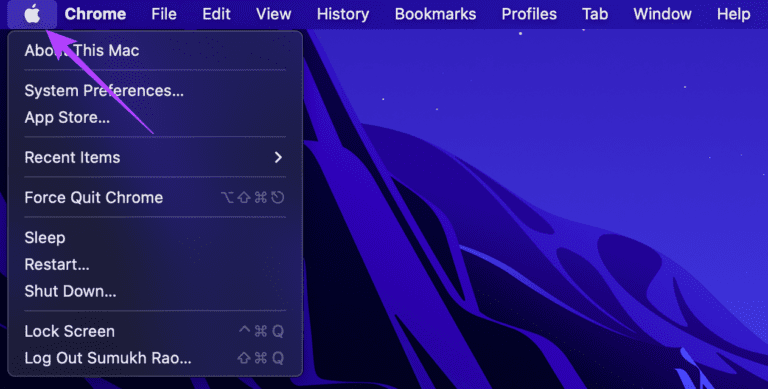
steg 2: Velg et alternativ Om denne Macen.
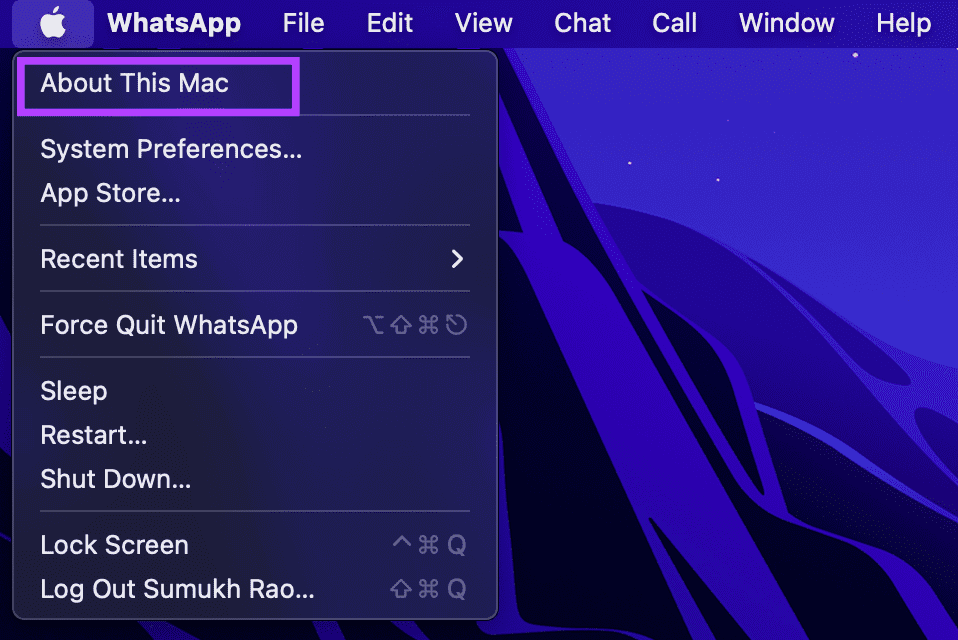
Trinn 3: Du vil nå se en popup som inneholder detaljer Om din Mac. Klikk oppgradere programvare.
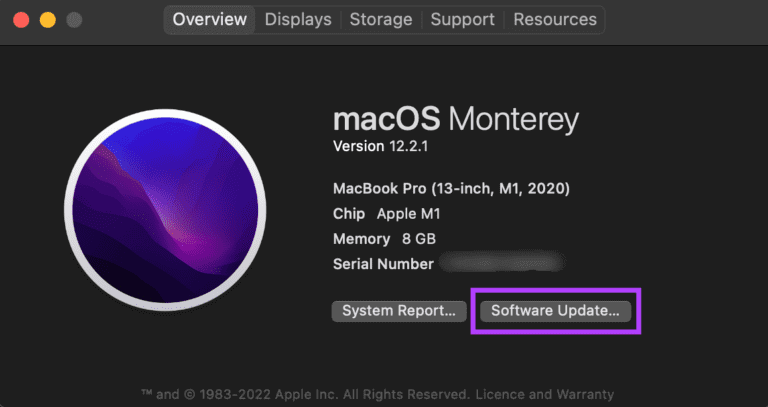
Trinn 4: Vent til Mac-en søker etter en annen Oppdater. Hvis en oppdatering er tilgjengelig, vil den vises.
Trinn 5: Klikk Oppdater nåog vent til prosessen er fullført.
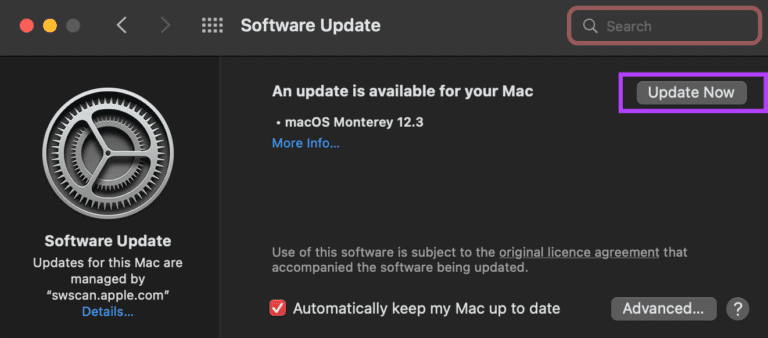
Etter å ha installert oppdateringene og startet Mac-en på nytt, prøv å bruke musen.
4. Koble fra musen og par den på nytt
Noen ganger kan det føre Par enheter Igjen bare for å løse Bluetooth-problemer. Koble fra musen din fra Mac-en og par den deretter igjen for å se om det gjør noen forskjell. Slik kobler du fra en Bluetooth-enhet med Mac-en og deretter parer den.
Trinn 1: Klikk Bluetooth-ikon i menylinjen øverst på skjermen.
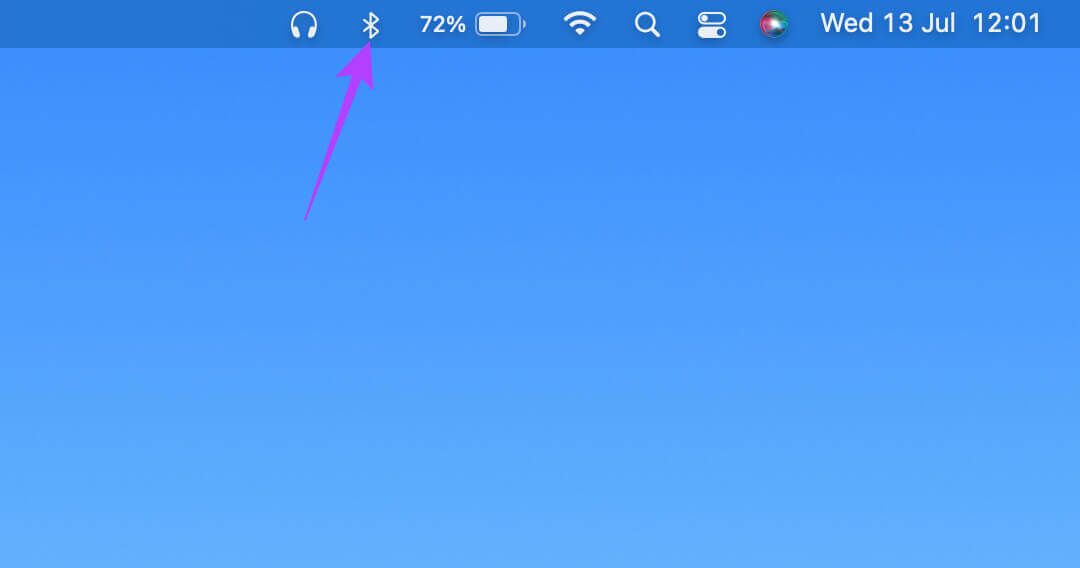
Trinn 2: Velg Alternativer Bluetooth-preferanser På bunnen.
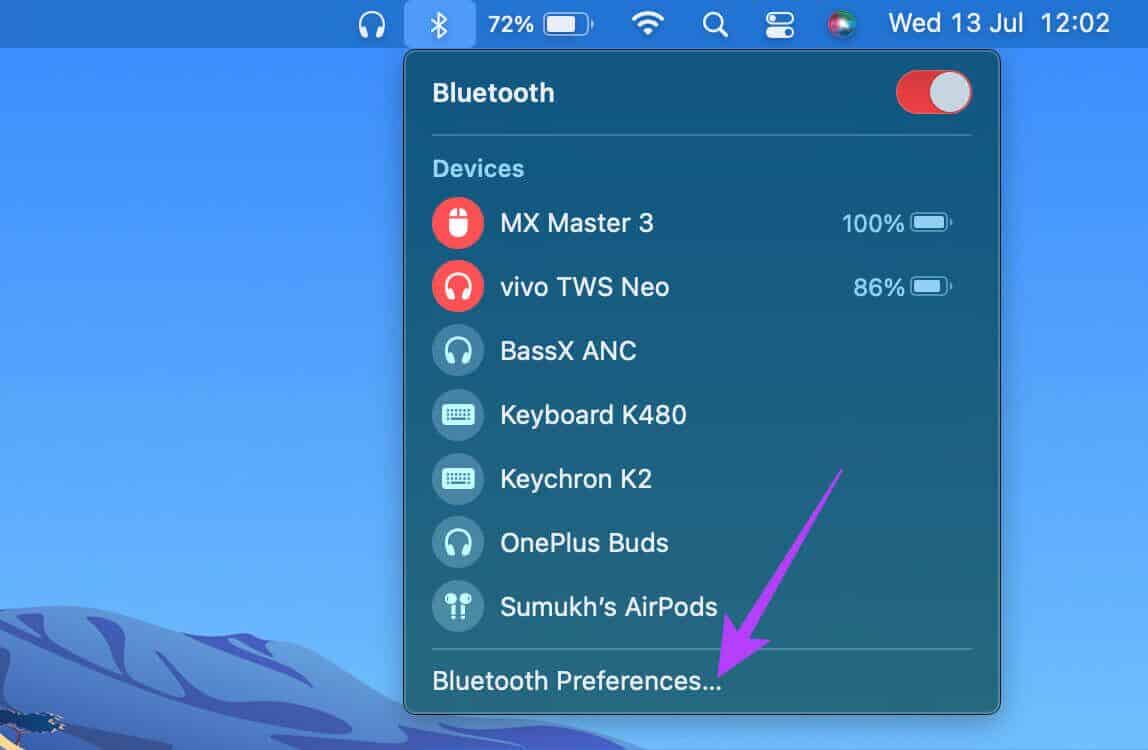
Trinn 3: Du vil nå se et vindu med alle de tilkoblede enhetene dine. Imidlertid, enheten du vil slette og klikk på "Xsom dukker opp ved siden av ham.
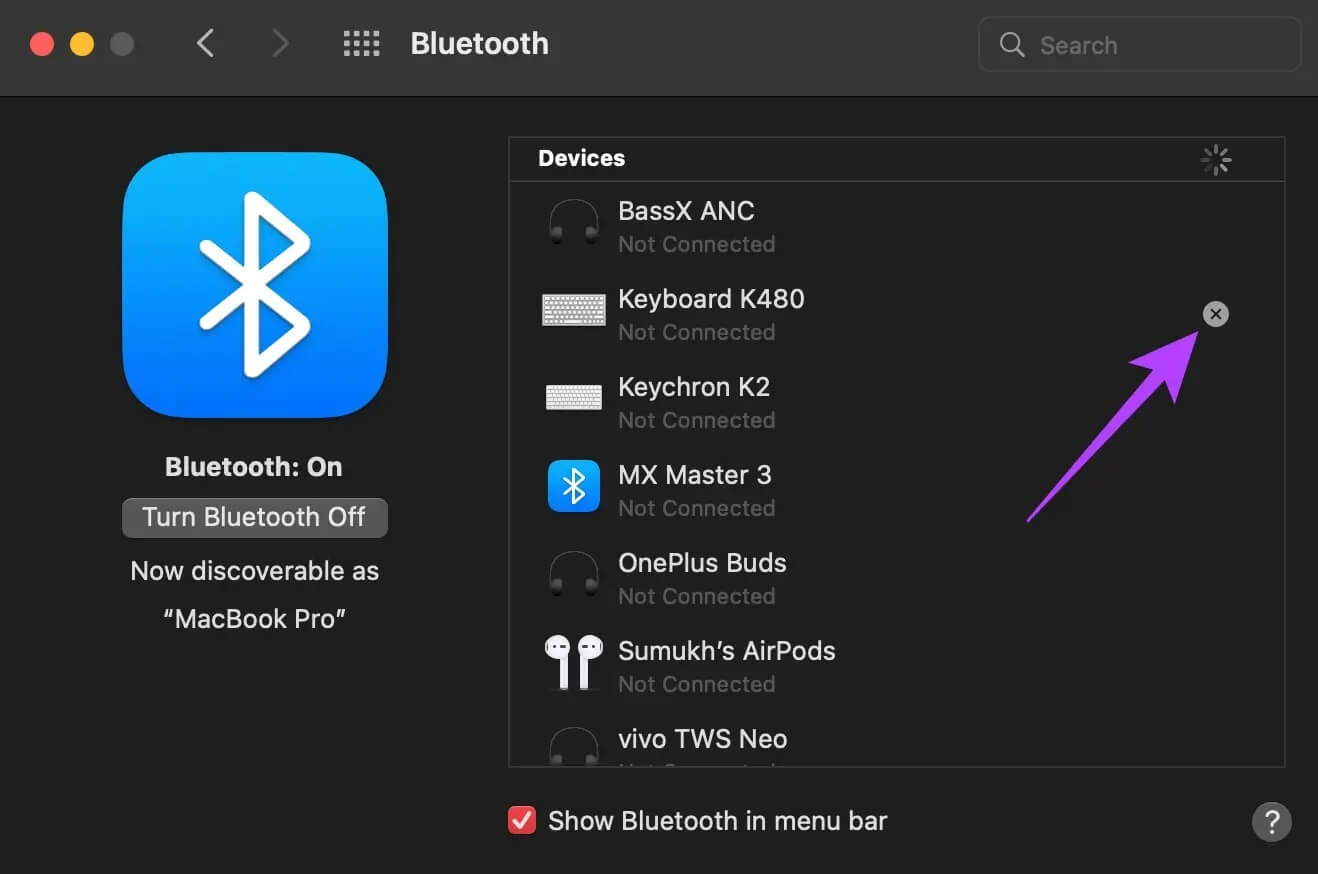
Trinn 4: Klikk "Fjerningfor å bekrefte oppheving av paring av enheten.
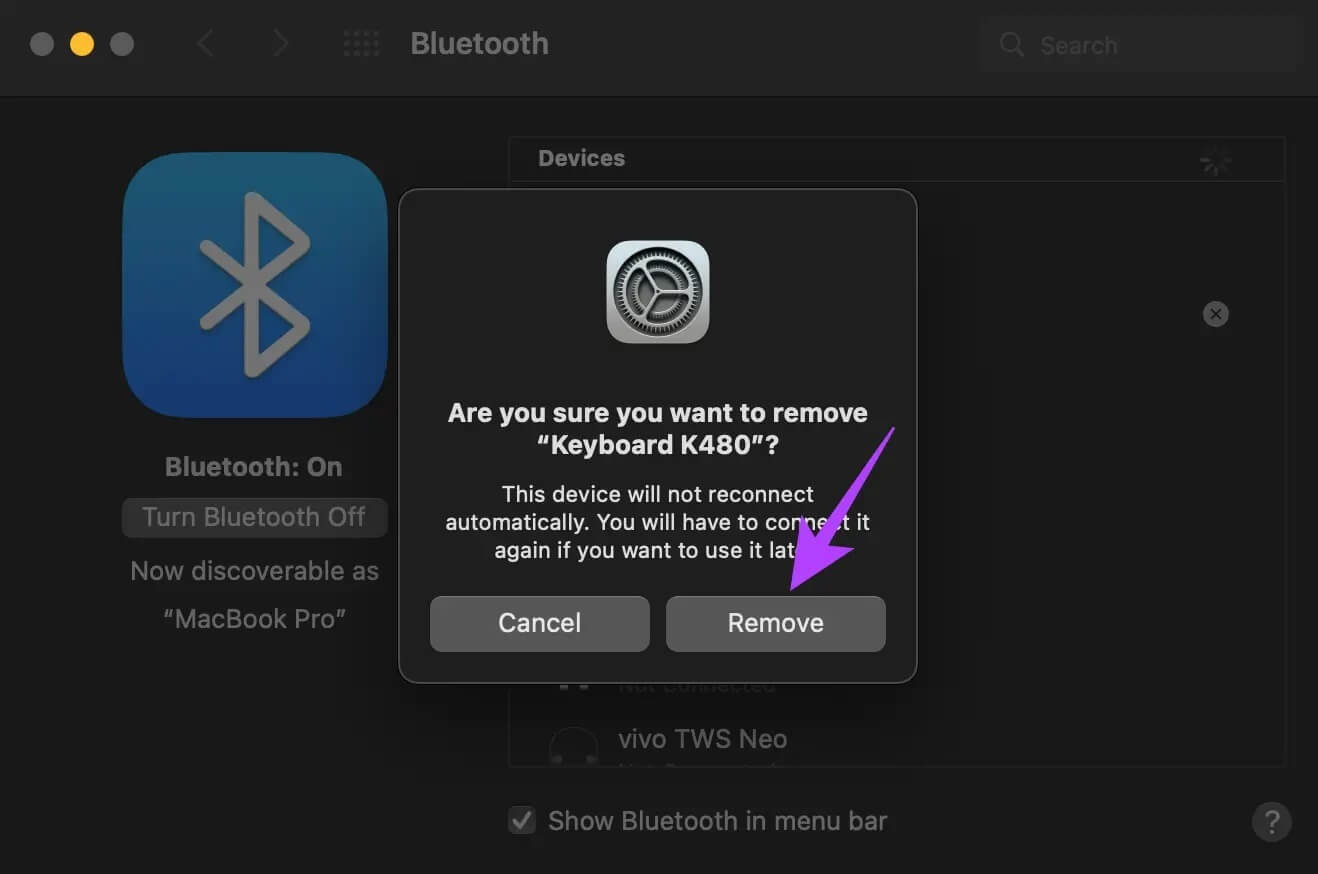
Trinn 5: Etter det, gjør om mus å legge sammenkobling.
Trinn 6: Rull ned til bunnen av det samme Bluetooth-preferansevinduet som du åpnet tidligere. Det er her du vil se listen over tilgjengelige enheter. Klikk på Koble til-knappen ved siden av enheten du ønsker å pare.
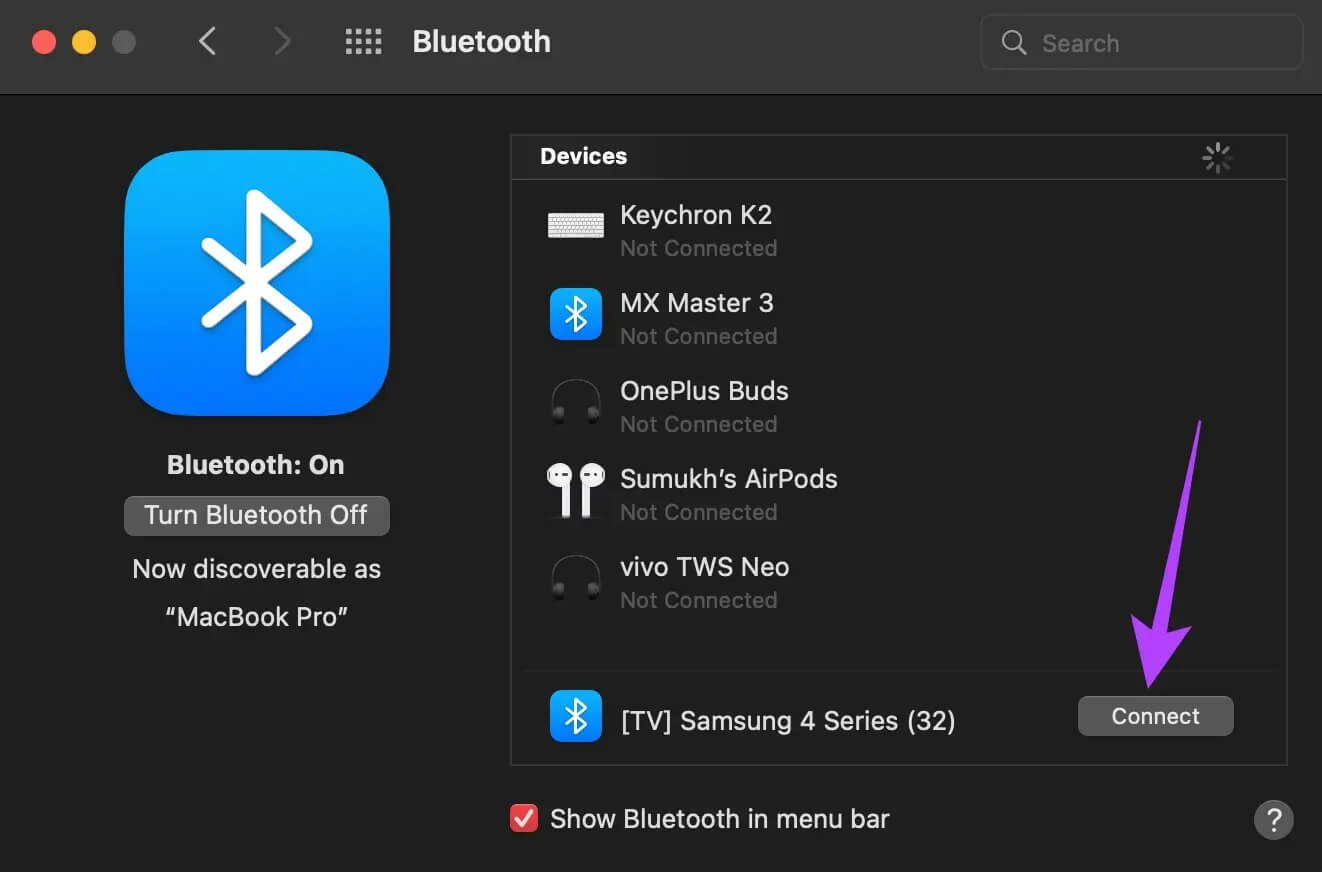
Mac-en din vil bli sammenkoblet med musen igjen.
5. Bruk en følgeapp for å oppdatere musens fastvare
Mange trådløse premiummus kommer med en tilhørende app eller programvare som du kan installere på Mac-en din for å tilpasse funksjonene. Slike følgeapplikasjoner kan oppdatere fastvaren på musen. Som nevnt tidligere, er programvarefeil vanlige, så hvis det er et problem med fastvaren på musen din, kan du alltid oppdatere den til den nyeste versjonen for å sjekke om det løser feilen.
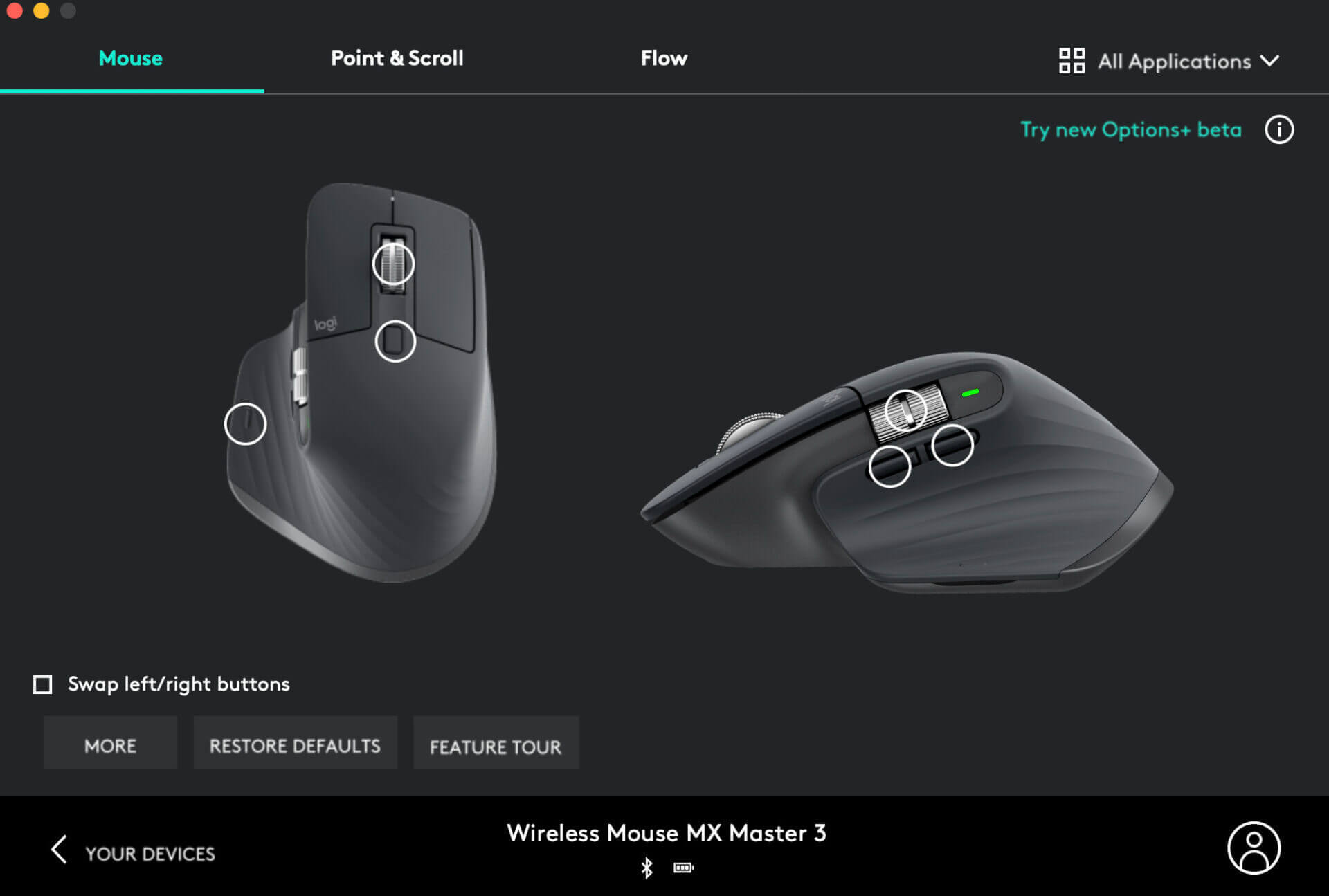
Gå til museprodusentens nettsted og se etter en følgeapp. Hvis musen din er laget av populære produsenter som Logitech, Asus eller Razer, finner du den.
6. Sørg for at musen har nok lading
Hver trådløs mus kjører på batteristrøm. Utskiftbart alkalisk batteri eller oppladbart litiumbatteri, den trådløse musen vil ikke fungere hvis forbruket er lavt. Hvis musen din har plass til AA- eller AAA-batterier, kan du prøve å bytte ut de eksisterende cellene med nye for å se om det løser problemet.
Hvis du har en mus med innebygd batteri og ladeport, kobler du den til laderen og venter til den er fulladet. Etter det, prøv å bruke musen, og forhåpentligvis vil du ikke merke noen forsinkelser.
7. Lukk applikasjoner som bruker ressurser
Selv om de fleste av de ovennevnte løsningene henvender seg til musen, er det en god sjanse for at musepekerforsinkelsen ikke har noe å gjøre med et museproblem, men noen app eller programvare på Mac-en din. Hvis Mac-ens CPU eller RAM blir stresset eller apper bruker mye ressurser, kan du oppleve etterslep og hakking.
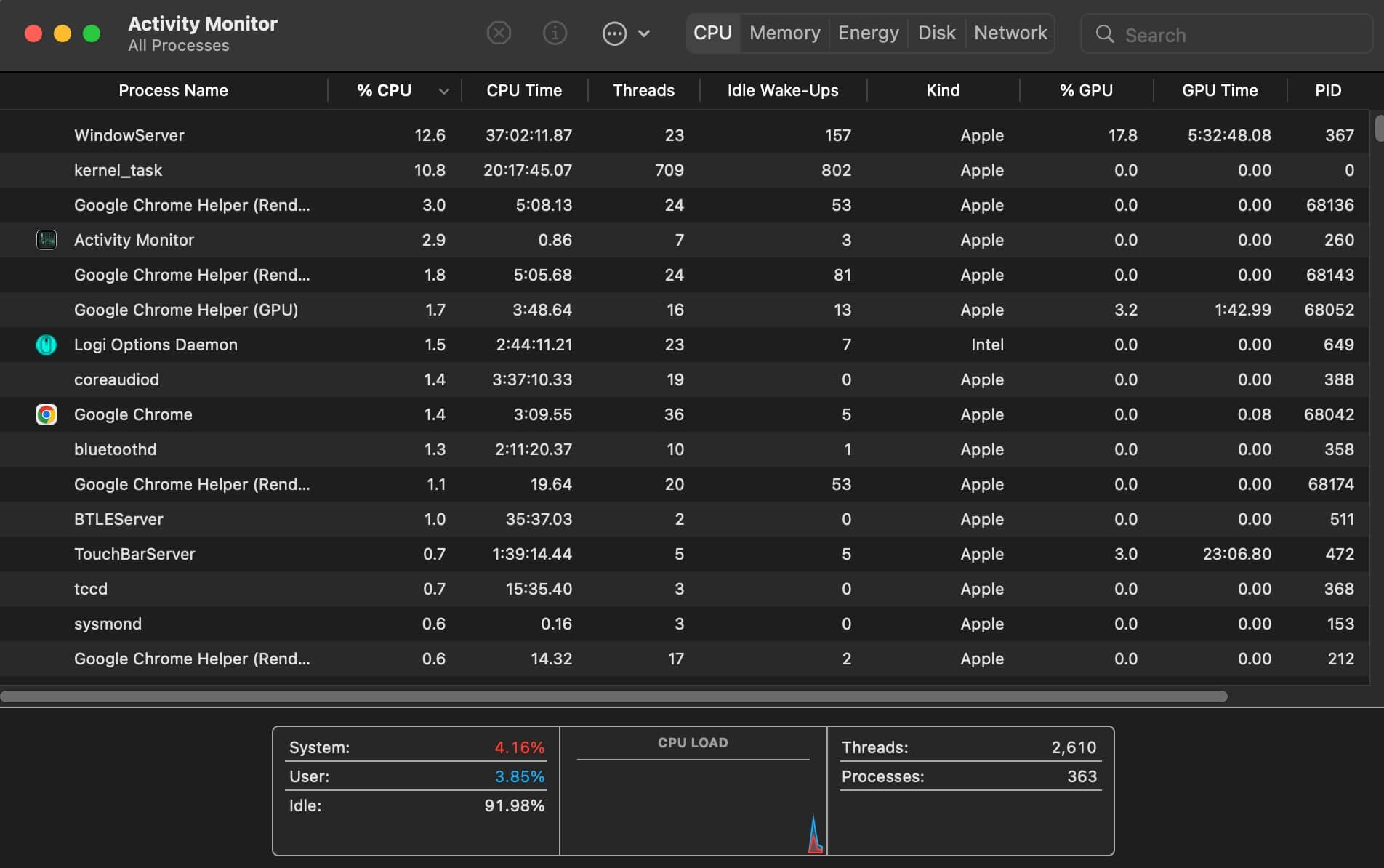
Som et resultat kan musepekeren også henge og hoppe på skjermen. Prøv å lukke apper som kjører i bakgrunnen som du kanskje ikke bruker. Du kan også prøve å lukke ressurskrevende programmer eller programmer som videoredigeringsprogramvare og spill for å sjekke om det løser problemet.
8. Bruk en USB-dongle i stedet for Bluetooth
Noen trådløse mus har flere måter å koble til en enhet på. Hvis musen din kan kommunisere via Bluetooth og via en trådløs USB-mottaker som kobles til Mac-en, prøv å bruke sistnevnte siden den anses som mer stabil. Dette er også en god løsning hvis du har Bluetooth-problemer på Mac-en.
Hvis du har problemer med pekerforsinkelse med selve USB-dongelen, foreslår vi at du setter dongelen inn i en port på Mac-en som er nærmest musen. Hvis det er forstyrrelser mellom dongelen og musen, vil ikke forbindelsen være jevn, og markøren kan bli forsinket.
Bruk musen jevnt
Musen brukes til nesten alle aktiviteter på din Mac. Derfor kan en peker som forsinker hindre eller forstyrre arbeidsflyten din. Disse løsningene skal hjelpe deg med å fikse problemet og gjøre markøren jevn igjen.